Által TechieWriter
Szeretné, hogy az excel-lapjaiba beírt adatok egy meghatározott tartományon belül legyenek? Több cellája van az adatok egyszeri hitelesítéséhez? Nos, nekünk van a tökéletes megoldás. Csak annyit kell tennie, hogy kihasználja a Adatok ellenőrzése az Excelben elérhető funkció. Olvassa el, hogy megtanulja, hogyan lehet feltörni ezt az egyszerű trükköt.
1. LÉPÉS
- Nyissa meg az adatok hitelesíteni kívánt excel lapját.

2. LÉPÉS
- Tegyük fel, hogy érvényesíteni szeretné az életkor B6 cellájának értékét. Azt szeretné, hogy a B6-ban szereplő érték 20 és 90 között legyen, mivel ez az Ön által preferált életkor-érték. Ehhez válassza ki a B6 cellát. Több cellát is kijelölhet ugyanazon érvényesítés alkalmazásához. Miután kijelölte a cellákat, kattintson a gombra Adat fülre. Következő lépésként kattintson a gombra Adatok ellenőrzése gombot, majd tovább Adatok ellenőrzése választási lehetőség. Készítsen referenciaként a következő képernyőképet.
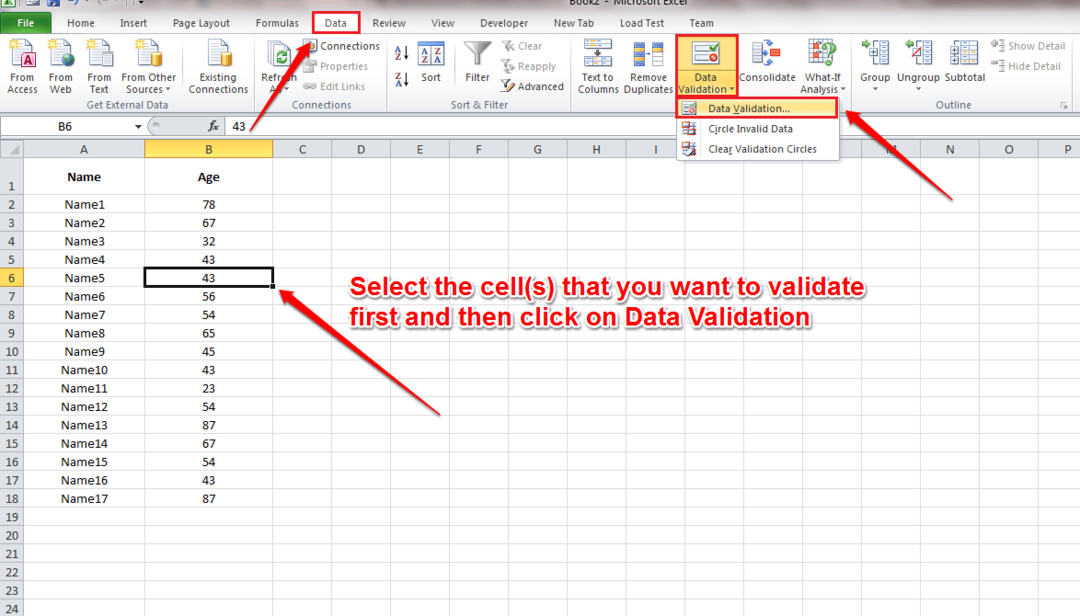
3. LÉPÉS
- Egy új ablak neve Adatok ellenőrzése kinyílik. Alatt Beállítások lapon beállíthatja a Érvényesítési kritériumok. Megállapítottam a 20 és 90 év közötti életkor kritériumaimat, amint az az alábbi képernyőképen látható.

4. LÉPÉS
- Most a Bemeneti üzenet fülre írhatja azt az üzenetet, amelyet a felhasználónak meg kell jelenítenie, amikor megpróbál értékeket beírni az ellenőrzött cellákba.

5. LÉPÉS
- Alatt Hiba figyelmeztetés lapon kiválaszthatja a Stílus. Ez az ikon jelenik meg a figyelmeztető üzenettel együtt. választottam Figyelem stílus. A hibajelzéshez címet és testreszabott üzenetet is beállíthat. Ha készen vagy, nyomd meg rendben gomb.
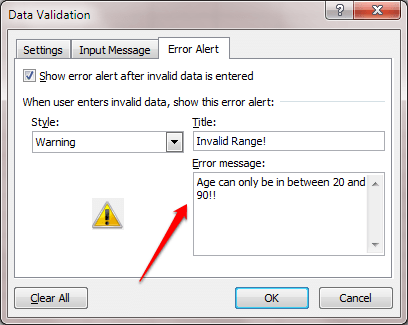
6. LÉPÉS
- Most, ha megpróbál egy értéket megadni az ellenőrzött cellába, az megmutatja a bemeneti üzenetet.
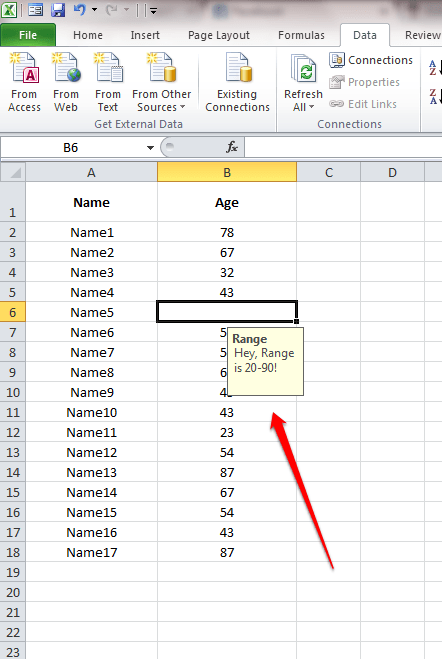
7. LÉPÉS
- Ha a megadott tartományon kívüli értéket ad meg, hibaüzenetet kapunk.
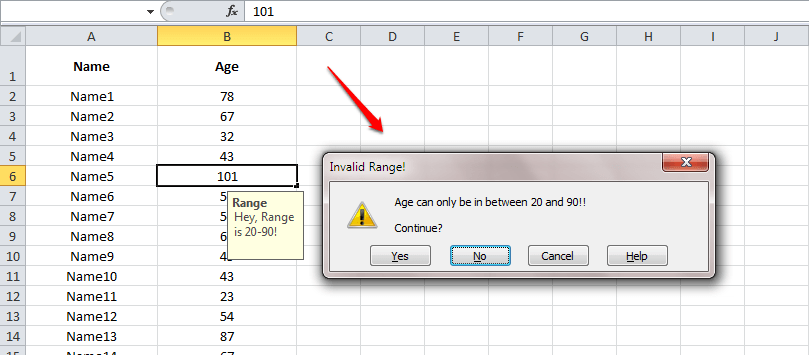
Próbálkozzon ma az Excel-lapok érvényesítésével. Remélem, hasznosnak találta a cikket. Térjen vissza további trükkökért, tippekért és hackekért. Eközben megnézheti a témával foglalkozó cikkünket Sorok vagy oszlopok befagyasztása az Excel táblákban.


